
iTunesを使って、iOSデバイスに保存されている写真や動画、音楽などのデータをWindows 10パソコンにバックアップしたことがあるでしょう。
iTunesのデフォルトバックアップドライブはCドライブで、Cドライブの領域が小さくて、保存データが増えるとすぐ空き容量が不足になってしまって、Windowsが遅くなったり、不安定になったり、iPhone,iPadなどもバックアップできなくなったりします。Windows 10でiTunesバックアップ場所を変更して、バックアップデータを他のドライブあるいは外付けHDDに保存できますか?何かいい方法はありませんか?
そこで今回はWindows 10でiTunesバックアップ場所を変更する方法をご紹介して、カンタンにiTunesのバックアップ先をCドライブ以外に指定します。
(一)Windows 10でiTunesバックアップ場所を確認
Windows 10でiTunesバックアップ先を変更する前に、まずはiTunesのデータがどの場所に保存されているかをチェックします。
iTunesを利用してのバックアップの保存場所は基本的に「ユーザ」フォルダ内の「Backup」フォルダです。フォルダの場所はOSによって異なるので各OSの保存先を確認しましょう。
iTunes保存先:
- ① Windows7/8/10の場合、C:\Users\ユーザー名\AppData\Roaming\Apple Computer\MobileSync\Backup\にバックアップを保存します。
- ② Windows XPの場合、C:\Documents andSettings\ユーザー名\Application Data\Apple Computer\MobileSync\Backup\にバックアップを保存します。
- ③ Macの場合、ライブラリ\ApplicationSupport\MobileSync\Backupにバックアップを保存します。
以上の位置でiTunesのバックアップファイルが見つけられます。次はiTunesのデフォルトバックアップ場所から他のドライブに変更する方法をご紹介します。
(二) Windows 10でiTunesバックアップ場所を変更する方法
Windows 10でiTunesバックアップ場所を変更するとき、パソコンのほかのドライブたとえばDドライブ、Eドライブへ変更すると、外付けHDDに変更ことができます。操作手順がほぼ同じで、早速チェックしてみようか。
Windows 10でiTunesバックアップ場所を変更する手順
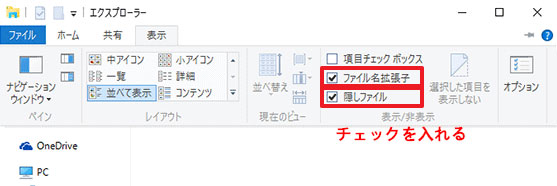
ステップ1、Windows 10でスタートボタンをクリックし、「エクスプローラー」を選択します。そしてエクスプローラーウィンドウが表示されたら、「表示」を選択して開きます。「ファイル名拡張子」や「隠しファイル」にチェックを入れ、パソコンで隠しファイルが表示されます。
ステップ2、iTunesのバックアップを移行したい場所に、新しいフォルダ「iTunes」を作成します。
ここでDドライブへ変更することを例として説明していますが、場合によってほかのドライブを選択してもいいです。またWin10でiTunesのバックアップ先を外付けHDDに変更したいなら外付けHDDの中にフォルダを作成します。
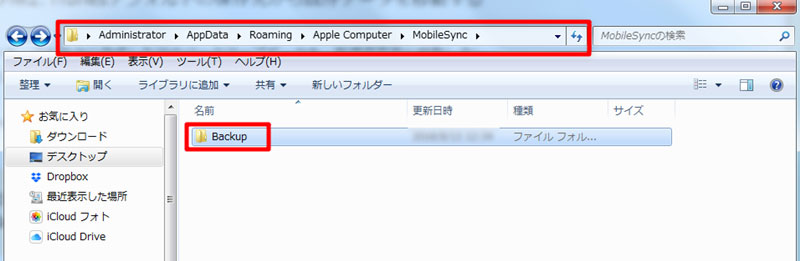
ステップ3、Windows 10で、「PC」→「Windows(C):」→「Roaming」→「Apple Computer」→「MobileSync」の順でクリックして、ここで保存しているフォルダーを新規保存フォルダに移動(コピー)します。移動完了した後、「Backup」を削除してもかまいません。
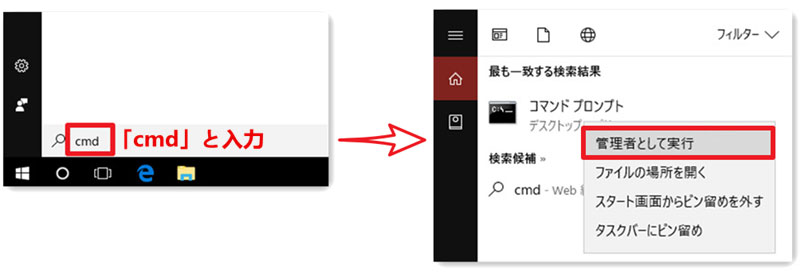
ステップ4、Windows 10デスクトップの左下にある「ここに入力して検索」に「cmd」と入力して、表示された「コマンドプロンプト」を右クリックして、「管理者として実行」をクリックします。
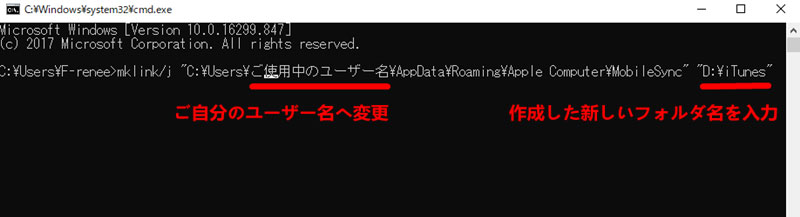
ステップ5、
「管理者として実行」をクリックした後、「管理者:コマンドプロンプト」が表示されます。ここで「mklink /d "C:\Users\ユーザ名\AppData\Roaming\Apple Computer\MobileSync\Backup" "D:\iTunes"」を入力した後にEntaerキーを押します。「~のシンボリック リンクが作成されました」と表記されていれば成功です。これでiTunesのバックアップされたファイルはDドライブに保存されています。
PS:「ユーザー名」の部分は、ご自分のユーザー名に変更してください。また、最後のところで先作成した新しいフォルダの名へ変更してください。
注意
- この方法でWindows 10でiTunesバックアップ場所を変更できますが、操作手順が複雑でPC初心者の場合は理解しにくいかもしれませんから、次の紹介している方法をおすすめします。
(二)Windows 10でバックアップ場所を自由に選択する方法
Windows 10でiTunesを使ってiPhoneなどをバックアップするとき、バックアップ場所を変更できない、iTunesがiPhoneやiPad、iPodなどのiOSデバイスのバックアップができない不具合報告が続いています。そういう場合は、iTunesの代わりに他のバックアップソフトを利用することをおすすめします。
DearMob iPhoneマネージャー:バックアップ先指定できるiOSファイルをバックアップするソフトで、iTunesの代わりにiPhoneやiPad、iPodからパソコンへ写真、動画、音楽などのファイルを劣化させずに転送して保存したり、パソコンからデータを復元したりすることもできます。使い方もカンタンです。
次は、「DearMob iPhoneマネージャー」を使ってWindows 10で場所を指定してバックアップを取る方法をご紹介します。 (無料ダウンロードボタンをクリックして、「DearMob iPhoneマネージャー」をダウンロードしてインストールすることが必要です。)
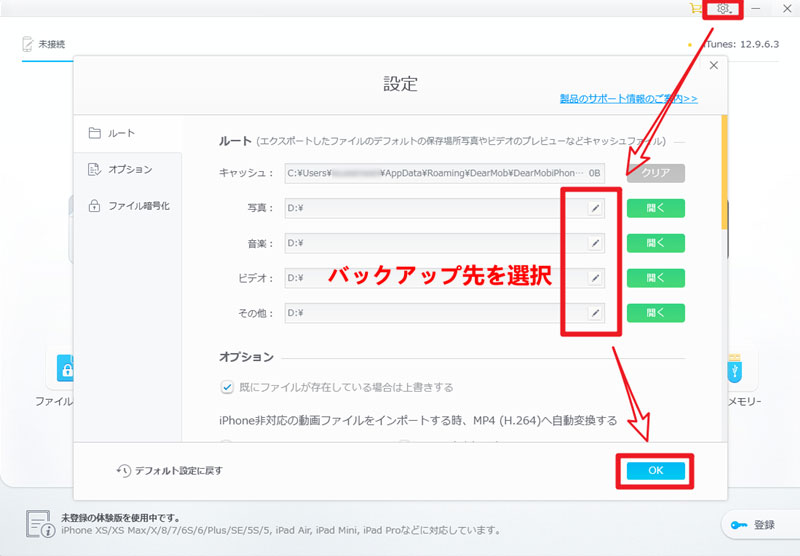
ステップ1、「DearMob iPhoneマネージャー」を起動して、右上の設定ボタンをクリックします。そして上図のようにバックアップ場所をデフォルトCドライブから他のドライブへ変更した後、「OK」をクリックします。
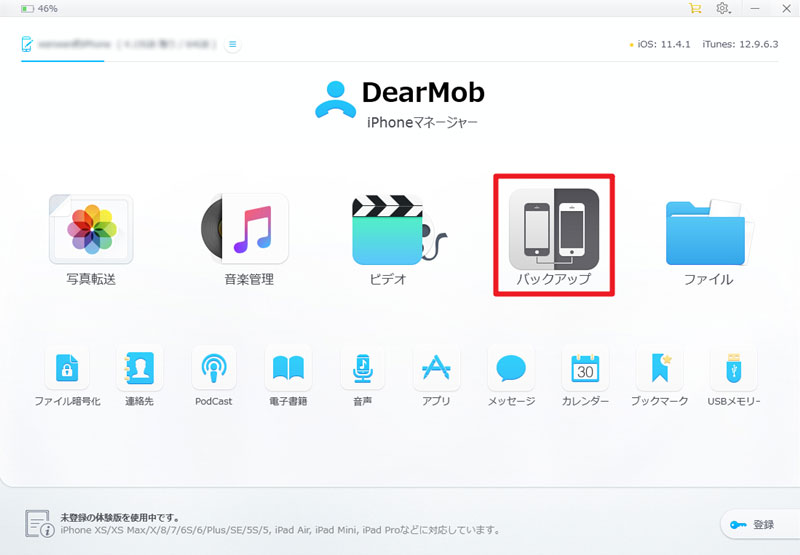
ステップ2、
バックアップしたいiOSデバイスをUSBケーブルでパソコンと接続して、メイン画面の「バックアップ」をクリックします。
「バックアップ」によってiOSデバイスのデータを一括バックアップするから、ちょっと時間がかかりことをご注意ください。iOSデバイスのデータを一括バックアップしたくない、一部のデータのみバックアップしたいなら、「写真転送」「音楽管理」「ビデオ」「連絡先」などをクリックしてバックアップできます。
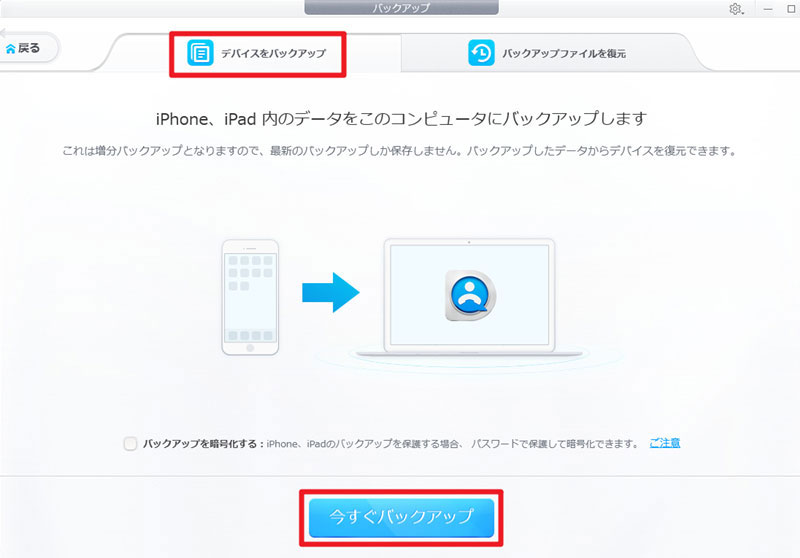
ステップ3、「バックアップ」をクリックした後、表示された画面で「今すぐバックアップ」をクリックすると、iPhone全体のバックアップが始まります。バックアップ完了した後、先自分で設定した場所でバックアップしたデータをチェックできます。
ステップ4、機種変更してバックアップしたデータを新しいiPhoneへ移行したい場合、新しいiPhoneをPCに接続して、ソフトを起動して、「バックアップ」→「バックアップファイルを復元」→「今すぐ復元」の順でクリックすると、前のiPhoneのデータを新しいiPhoneへ移行できます。










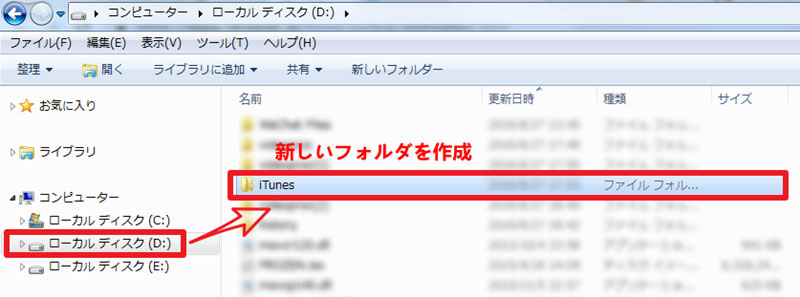




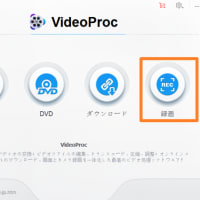

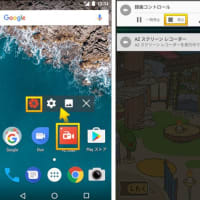
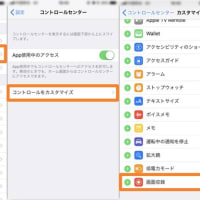
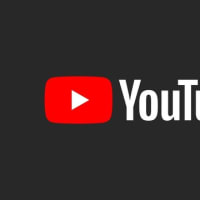
※コメント投稿者のブログIDはブログ作成者のみに通知されます